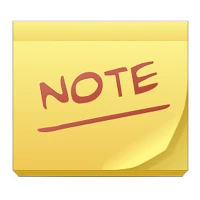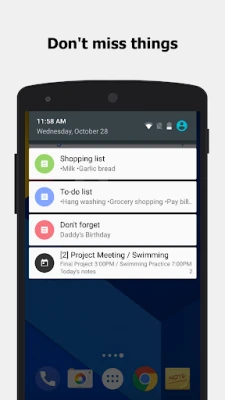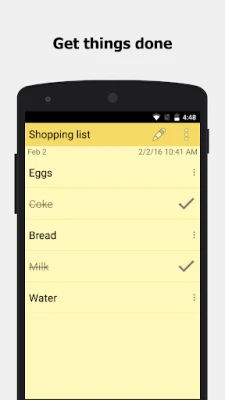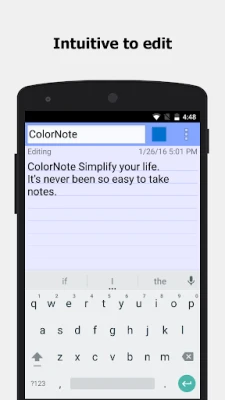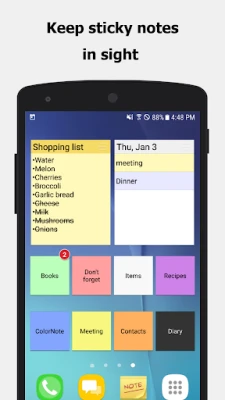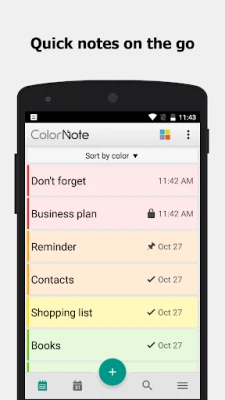Najnowsza wersja
grudzień 07, 2024
Notes
Wydajność
Android
9
Free
com.socialnmobile.dictapps.notepad.color.note
Zgłoś problem
Więcej o Notatki w notatniku ColorNote
ColorNote® to aplikacja umożliwiająca robienie notatek w dwóch różnych formatach: tekst w linie i lista kontrolna. Notatki te można organizować według kolorów i przeglądać w kolejności rosnącej, w formacie siatki lub według koloru nuty. Aplikacja zawiera także widżet karteczki samoprzylepnej, który można umieścić na ekranie głównym, aby uzyskać do niego łatwy dostęp.
W opcji tekstowej możesz wpisać dowolną liczbę znaków i zapisać swoje notatki. Za pomocą przycisku menu urządzenia możesz także edytować, udostępniać, ustawiać przypomnienia oraz zaznaczać i usuwać notatki. Gdy notatka jest zaznaczona, w jej tytule w menu głównym pojawi się ukośnik.
Tryb listy kontrolnej umożliwia dodanie dowolnej liczby elementów i ułożenie ich w dowolnej kolejności za pomocą przycisków przeciągania. Następnie możesz zaznaczyć lub odznaczyć każdy element jednym szybkim dotknięciem, a jeśli wszystkie elementy zostaną zaznaczone, tytuł listy również zostanie ucięty.
ColorNote® oferuje również takie funkcje, jak porządkowanie notatek według kolorów, możliwość blokowania hasłem i możliwość synchronizowania notatek pomiędzy urządzeniami. Aplikacja posiada również zaawansowane przypomnienia o zadaniach z opcjami alarmów czasowych, wydarzeń całodziennych i powtórzeń. Notatki można także udostępniać za pośrednictwem wiadomości SMS, e-maili lub Twittera.
Aplikacja oferuje również usługę tworzenia kopii zapasowych i synchronizacji online w chmurze, w której notatki są szyfrowane przy użyciu standardu AES ze względów bezpieczeństwa. Umożliwia także logowanie się za pomocą Google lub Facebooka.
Niektóre uprawnienia są wymagane w przypadku niektórych funkcji, np. dostępu do Internetu w celu tworzenia kopii zapasowych i synchronizacji online, przechowywania kopii zapasowych notatek oraz zapobiegania uśpieniu telefonu w przypadku notatek przypomnienia.
Jeśli nie możesz znaleźć widżetu lub niektóre funkcje nie działają, może to być spowodowane zainstalowaniem aplikacji na karcie SD. W takim przypadku konieczne będzie przeniesienie aplikacji z powrotem na urządzenie i ponowne uruchomienie telefonu.
Sekcja FAQ zawiera odpowiedzi na często zadawane pytania, np. jak umieścić widżet notatki samoprzylepnej na ekranie głównym i gdzie znaleźć kopię zapasową danych notatek na karcie SD. Wyjaśnia także, jak zmienić hasło główne i utworzyć notatkę na liście rzeczy do zrobienia.
* Uwaga *
- Jeśli nie możesz znaleźć widżetu, przeczytaj poniższe FAQ.
- Kiedy skończysz korzystać z notatnika, automatyczne polecenie zapisu zachowa Twoją indywidualną notatkę .
* Opis produktu *
ColorNote® oferuje dwa podstawowe formaty notatek, opcję tekstu w linie i opcję listy kontrolnej. Dodaj tyle, ile chcesz do swojej listy głównej, która pojawia się na ekranie głównym aplikacji przy każdym otwarciu programu. Listę tę można przeglądać w tradycyjnym porządku rosnącym, w formacie siatki lub według koloru notatki.
- Sporządzanie notatek -
Opcja tekstu, pełniąca funkcję prostego edytora tekstu, umożliwia wprowadzenie dowolnej liczby znaków chcesz pisać. Po zapisaniu możesz edytować, udostępniać, ustawiać przypomnienia, zaznaczać lub usuwać notatki za pomocą przycisku menu urządzenia. Podczas zaznaczania notatki tekstowej aplikacja umieszcza ukośnik w tytule listy, co zostanie wyświetlone w menu głównym.
- Tworzenie listy rzeczy do zrobienia lub listy zakupów -
W trybie listy kontrolnej , możesz dodać dowolną liczbę elementów i uporządkować ich kolejność za pomocą przycisków przeciągania aktywowanych w trybie edycji. Po ukończeniu i zapisaniu listy możesz zaznaczyć lub odznaczyć każdą linię na liście szybkim dotknięciem, co spowoduje przełączenie ukośnika linii. Jeśli wszystkie pozycje zostały zaznaczone, tytuł listy również zostanie ucięty.
* Funkcje *
- Organizuj notatki według kolorów (kolorowy notatnik)
- Widget notatki samoprzylepnej (Umieść swoje notatki na ekranie głównym)
- Uwagi do listy kontrolnej dla listy rzeczy do zrobienia i listy zakupów. (Szybkie i proste tworzenie list)
- Lista kontrolna notatek do załatwienia (GTD)
- Organizuj swój harmonogram według notatek w kalendarzu
- Pisz pamiętnik i dziennik w kalendarzu
- Notatka dotycząca blokady hasła: Chroń swoje notatki hasłem
- Bezpieczna kopia zapasowa notatek na karcie SD
- Obsługuje tworzenie kopii zapasowych i synchronizację online. Możesz synchronizować notatki pomiędzy telefonem i tabletem.
- Notatki przypomnienia na pasku stanu
- Widok listy/siatki
- Przeszukiwanie notatek
- Notatnik obsługuje dodatek ColorDict
- Potężne przypomnienie o zadaniach: Alarm czasowy, cały dzień, powtarzanie. (kalendarz księżycowy)
- Szybka notatka / notatki
- Link do notatki Wiki: [[Title]]
- Udostępniaj notatki przez SMS, e-mail lub Twitter
* Usługa tworzenia kopii zapasowych i synchronizacji online w chmurze *
- Notatki zostaną zaszyfrowane przed przesłaniem notatek przy użyciu standardu AES, który jest tym samym standardem szyfrowania używanym przez banki do zabezpieczania danych klientów.
- Nie wysyła żadnych notatek na serwer bez logowania.
- Zaloguj się przez Google lub Facebook.
* Uprawnienia *
- Dostęp do Internetu: Do tworzenia kopii zapasowych online i notatek do synchronizacji
- Przechowywanie: Do tworzenia kopii zapasowych notatki do przechowywania urządzenia
- Zapobiegaj przedostawaniu się telefonu spanie, sterowanie wibratorem, automatyczne uruchamianie przy rozruchu: notatki przypomnienia
* FAQ *
P: Jak umieścić widżet notatki samoprzylepnej na ekranie głównym?
O: Przejdź do ekranu głównego i przytrzymaj palec na pustym miejscu i wybierz widżet, zostanie wyświetlona Kolorowa Notatka, dzięki czemu będziesz mógł przykleić się do strony.
P: Dlaczego widżet, funkcje alarmu i przypominania o notatkach nie działają?
O: Jeśli aplikacja jest zainstalowana na karcie SD, widżet, przypomnienie itp. nie będą działać poprawnie, ponieważ Android nie obsługuje tych funkcji, jeśli jest zainstalowany na karcie SD! Jeśli już przeniosłeś aplikację na kartę SD, ale chcesz mieć te funkcje, musisz przenieść aplikację z powrotem na urządzenie i ponownie uruchomić telefon.
Ustawienia - Aplikacje - Zarządzaj aplikacjami - Kolorowa notatka - Przenieś na urządzenie
P: Gdzie znajdują się kopie zapasowe danych notatek na karcie SD?
O: „/data/colornote” lub „/Android/data/com.socialnmobile.dictapps.notepad.color.note /pliki włączone Karta SD
P: Zapomniałem hasła głównego. Jak mogę to zmienić?
O: Menu → Ustawienia → Hasło główne → Przycisk Menu → Wyczyść hasło. Po wyczyszczeniu hasła utracisz aktualnie zablokowane notatki!
P: Jak mogę utworzyć notatkę na liście rzeczy do zrobienia?
O: Nowy – Wybierz notatkę z listy kontrolnej – Umieść elementy – Zapisz. Kliknij element, który chcesz przekreślić.
Oceń aplikację
Opinie użytkowników
Popularne aplikacje